- Συγγραφέας Jason Gerald [email protected].
- Public 2024-01-19 22:12.
- Τελευταία τροποποίηση 2025-01-23 12:15.
Το Wi-Fi είναι εξαιρετικό για να παραμείνετε συνδεδεμένοι στο διαδίκτυο, αλλά το μη ασφαλές Wi-Fi μπορεί να είναι επικίνδυνο για τα προσωπικά σας στοιχεία. Ένα σημαντικό κλειδί για την προστασία του δικτύου και των δεδομένων σας είναι να διατηρείτε τον κωδικό πρόσβασης του δρομολογητή σας προστατευμένο και να αλλάζετε τακτικά κωδικούς πρόσβασης. Με αυτό το βήμα, οι άνθρωποι δεν θα μπορούν να σας κλέψουν το εύρος ζώνης! Συνεχίστε να διαβάζετε για να μάθετε πώς μπορείτε να αλλάξετε τον κωδικό πρόσβασης Wi-Fi.
Βήμα
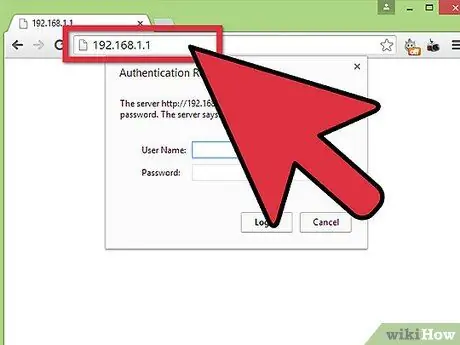
Βήμα 1. Μεταβείτε στη σελίδα διαμόρφωσης του δρομολογητή σας
Μπορείτε να έχετε πρόσβαση στη σελίδα διαμόρφωσης του δρομολογητή μέσω ενός προγράμματος περιήγησης ιστού σε έναν υπολογιστή που είναι συνδεδεμένος στο δίκτυο. Εάν δεν γνωρίζετε τον κωδικό πρόσβασης και δεν μπορείτε να συνδεθείτε μέσω Wi-Fi, μπορείτε να χρησιμοποιήσετε ένα καλώδιο Ethernet για να συνδέσετε τον υπολογιστή σας απευθείας στο δρομολογητή. Δεν χρειάζεστε κωδικό πρόσβασης Wi-Fi με αυτόν τον τρόπο.
- Η προεπιλεγμένη διεύθυνση δρομολογητή είναι 192.168.1.1, 192.168.0.1, 192.168.2.1 ή 10.0.1.1 (για Apple) ή 10.0.0.1 (για Xfinity). Εισαγάγετε τη διεύθυνση στη γραμμή διευθύνσεων του προγράμματος περιήγησής σας.
- Εκτελέστε τη γραμμή εντολών πατώντας το πλήκτρο Windows + R και πληκτρολογώντας cmd, εάν όλες οι παραπάνω διευθύνσεις δεν μπορούν να χρησιμοποιηθούν για πρόσβαση στη σελίδα διαμόρφωσης. Αφού εκτελεστεί η γραμμή εντολών, πληκτρολογήστε ipconfig και πατήστε Enter. Αναζητήστε μια ενεργή σύνδεση στη λίστα και αναζητήστε την προεπιλεγμένη διεύθυνση πύλης. Αυτή είναι συνήθως η διεύθυνση του δρομολογητή σας.
- Εάν δεν λειτουργεί τίποτα άλλο, πατήστε παρατεταμένα το κουμπί Επαναφορά στο δρομολογητή σας για περίπου 30 δευτερόλεπτα για να επιστρέψετε τη συσκευή στις εργοστασιακά προεπιλεγμένες ρυθμίσεις. Στη συνέχεια, βρείτε την προεπιλεγμένη διεύθυνση για αυτό το μοντέλο δρομολογητή και εισαγάγετε τη διεύθυνση στο πρόγραμμα περιήγησής σας.
- Ορισμένοι δρομολογητές συνοδεύονται από λογισμικό διαμόρφωσης. Εάν έχετε εγκαταστήσει προηγουμένως λογισμικό διαμόρφωσης, απλώς χρησιμοποιήστε αυτό το λογισμικό αντί για πρόγραμμα περιήγησης ιστού.
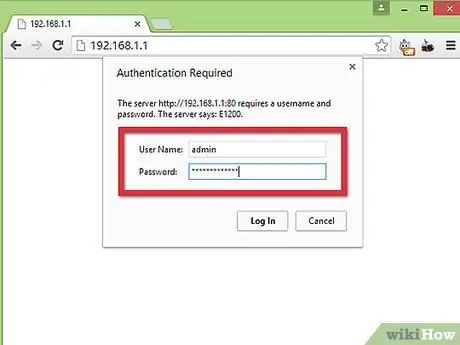
Βήμα 2. Εισαγάγετε το όνομα χρήστη και τον κωδικό πρόσβασης του δρομολογητή σας
Κάθε δρομολογητής απαιτεί όνομα χρήστη και κωδικό πρόσβασης για να έχετε πρόσβαση στο εσωτερικό του. Εάν δεν το αλλάξατε την πρώτη φορά που διαμορφώσατε το δρομολογητή, πιθανότατα το όνομα χρήστη είναι "admin" και ο κωδικός πρόσβασης "admin" ή "password". Φυσικά αυτό δεν είναι το ίδιο για κάθε μοντέλο, οπότε αναζητήστε στο διαδίκτυο τις σωστές πληροφορίες σύνδεσης για το μοντέλο σας.
Θα πρέπει να πατήσετε και να κρατήσετε πατημένο το κουμπί Επαναφορά στο δρομολογητή για περίπου 30 δευτερόλεπτα, εάν έχετε αλλάξει τα στοιχεία σύνδεσής σας στο παρελθόν και τα έχετε ξεχάσει ή ο δρομολογητής είναι δώρο από κάποιον άλλο και ο παλιός ιδιοκτήτης δεν επαναφέρει ποτέ τη συσκευή. Οι ρυθμίσεις θα επανέλθουν στην προεπιλογή, ώστε να μπορείτε να συνδεθείτε με το προεπιλεγμένο όνομα χρήστη και κωδικό πρόσβασης
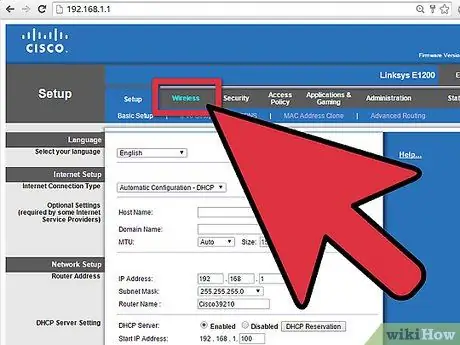
Βήμα 3. Ανοίξτε την ενότητα Ασύρματο
Μόλις συνδεθείτε στο δρομολογητή σας, αναζητήστε την ενότητα Ασύρματο στη σελίδα διαμόρφωσης. Το ακριβές όνομα θα διαφέρει ανάλογα με τον κατασκευαστή, αλλά συνήθως θα πρέπει να αναζητήσετε μια καρτέλα ή κουμπί με το όνομα "Wireless" ή "Wireless Settings/Setup".
Εάν η ενότητα "Ασύρματο" έχει πολλές υποενότητες, απλώς μεταβείτε στη σελίδα Ασφάλεια ασύρματου δικτύου
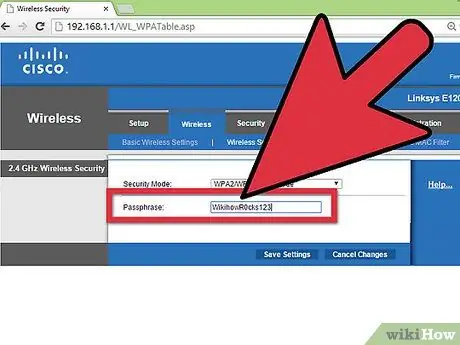
Βήμα 4. Αλλάξτε τον κωδικό πρόσβασης
Αναζητήστε το πλαίσιο που ονομάζεται "Κωδικός πρόσβασης", "Κοινόχρηστο κλειδί" ή "Φράση πρόσβασης". Εισαγάγετε τον νέο κωδικό πρόσβασης σε αυτό το πλαίσιο. Ορισμένοι δρομολογητές θα σας ζητήσουν να πληκτρολογήσετε ξανά τον κωδικό πρόσβασης για να βεβαιωθείτε ότι έχετε εισαγάγει σωστά τον κωδικό πρόσβασης.
- Προσπαθήστε να δημιουργήσετε έναν ισχυρό κωδικό πρόσβασης, έναν δύσκολο ή ακόμα και αδύνατο να μαντέψετε. Ο κωδικός πρόσβασης δεν πρέπει να σχετίζεται με τίποτα ιδιωτικό και πρέπει να περιέχει έναν αυθαίρετο αριθμό αριθμών, τυχαίες εμφανίσεις και ειδικούς χαρακτήρες όπως "#", "!" και "$".
- Χρειάζεστε τουλάχιστον 8 χαρακτήρες για να δημιουργήσετε έναν ισχυρό κωδικό πρόσβασης.
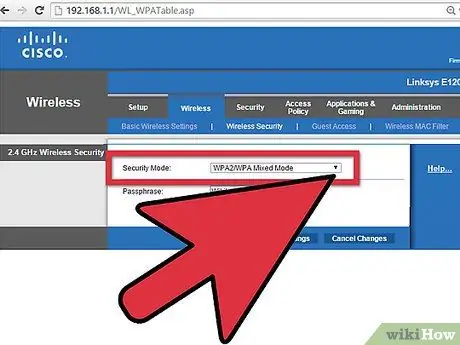
Βήμα 5. Ελέγξτε τον τύπο ασφάλειας δικτύου
Υπάρχουν τρεις κύριοι τύποι ασύρματης κρυπτογράφησης: WEP, WPA και WPA2. Θα πρέπει να χρησιμοποιήσετε το WPA2 για να αποκτήσετε το πιο ασφαλές δίκτυο. Μπορεί να έχετε πρόβλημα με τη σύνδεση παλαιότερων συσκευών, αλλά μπορείτε να μεταβείτε σε WPA ή WPA/WPA2 εάν συμβεί αυτό. ΔΕΝ πρέπει να επιλέξετε WEP, καθώς η κρυπτογράφηση WEP είναι πολύ εύκολο να σπάσει (χρειάζονται μόνο λιγότερο από 30 λεπτά για να σπάσει ένας κωδικός πρόσβασης WEP).
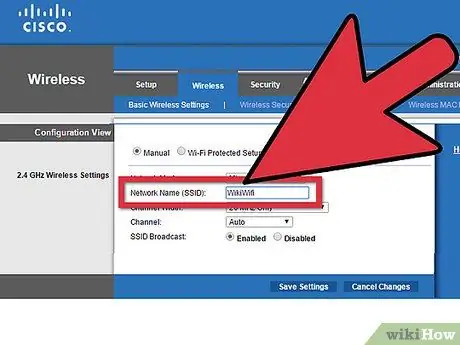
Βήμα 6. Μετονομάστε το δίκτυό σας
Ενώ είστε ακόμα εδώ, αφιερώστε λίγο χρόνο για να αλλάξετε το όνομα του δικτύου, αν δεν το έχετε κάνει ήδη. Το όνομα του δικτύου δεν πρέπει να περιέχει προσωπικές πληροφορίες, καθώς το όνομα θα μεταδοθεί δημόσια. Μπορείτε να αποτρέψετε τους ανθρώπους να προσπαθήσουν να το χακάρουν μετονομάζοντας το δίκτυό σας. Ο ευκολότερος στόχος για hack είναι ένας δρομολογητής με προεπιλεγμένο όνομα.
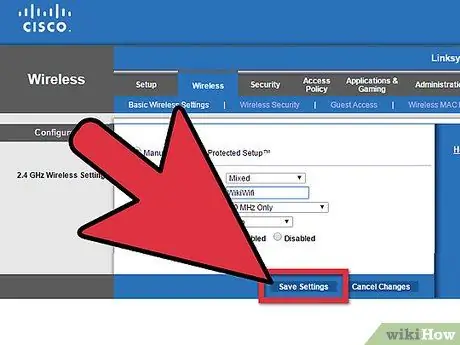
Βήμα 7. Αποθηκεύστε τις ρυθμίσεις που έχετε αλλάξει
Όταν εισαγάγετε έναν νέο κωδικό πρόσβασης, κάντε κλικ στο κουμπί Εφαρμογή ή Αποθήκευση. Κάθε δρομολογητής τοποθετεί αυτό το κουμπί σε διαφορετική τοποθεσία, αλλά συνήθως βρίσκεται στο επάνω ή στο κάτω μέρος της σελίδας. Ο δρομολογητής θα χρειαστεί λίγο χρόνο για να επεξεργαστεί τις αλλαγές και σε αυτό το σημείο όλες οι συνδεδεμένες συσκευές θα αποσυνδεθούν.






